Jednoduchý a rýchly sprievodca rootovaním systému Android

Po rootnutí telefónu s Androidom máte plný prístup k systému a môžete spúšťať mnoho typov aplikácií, ktoré vyžadujú root prístup.
Súčasné zariadenia so systémom Android sú vybavené funkciou zdieľania hesiel WiFi pomocou veľmi jednoduchých krokov, čo vám pomáha rýchlo posielať heslá ľuďom, ktorí chcú mať prístup na telefónoch, tabletoch a notebookoch. A ak chcete zdieľať WiFi v systéme Android, môžete použiť funkciu zdieľania WiFi cez Bluetooth alebo zdieľania WiFi pomocou QR kódu. Potom dostanete heslo na prístup k WiFi, ak ho zabudnete . Nasledujúci článok vás prevedie spôsobmi zdieľania WiFi v systéme Android.
1. Pokyny na zdieľanie WiFi pomocou QR kódu v systéme Android
Krok 1:
V rozhraní systému Android potiahnite prstom nadol a kliknite na položku Internet , ktorú chcete prispôsobiť. Potom vyhľadajte sieť Wi-Fi, ku ktorej sa chcete pripojiť a zdieľať s ňou sieť. Po úspešnom pripojení k sieti Wi-Fi kliknite na ikonu ozubeného kolieska .
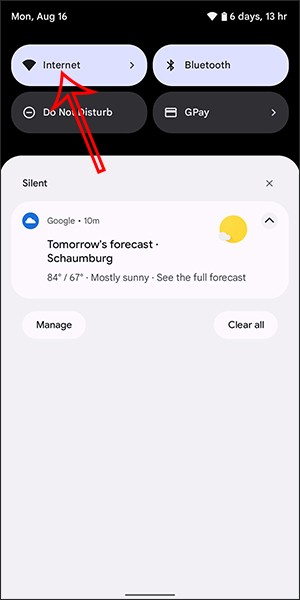
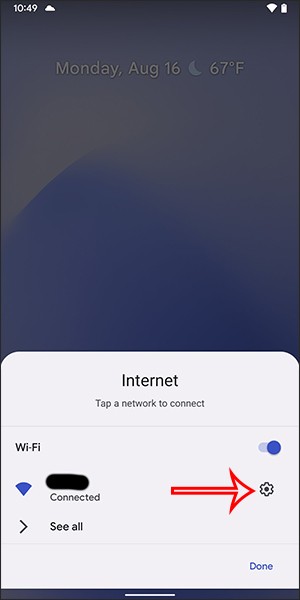
Krok 2:
V tomto okamihu sa zobrazí rozhranie nastavení WiFi pripojenia, klikneme na Zdieľať a zdieľame WiFi s ostatnými. Ihneď potom vás zariadenie požiada o potvrdenie zabezpečenia pomocou kódu na odomknutie zariadenia, odtlačku prsta alebo tváre v závislosti od zariadenia.
Potom zobrazte QR kód , aby ostatní mohli naskenovať WiFi. Vedľa neho je názov WiFi a heslo, ktoré je možné v prípade potreby zadať manuálne.
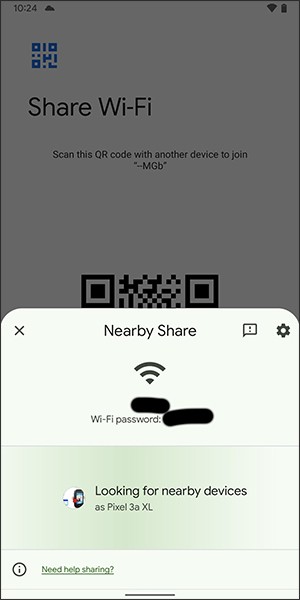
Okrem toho môžu používatelia kliknúť na Zdieľať v okolí a zdieľať Wi-Fi so zariadeniami v okolí. V tomto prípade telefóny, ktoré zdieľajú Wi-Fi, dostanú heslo alebo sa k Wi-Fi pripoja priamo.
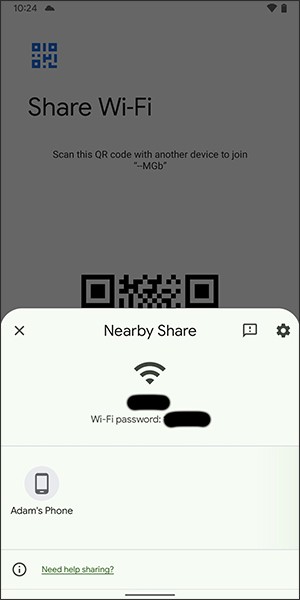
2. Pokyny na zdieľanie Wi-Fi cez Bluetooth v systéme Android
Krok 1: Najprv prejdite do ponuky Nastavenia a vyberte možnosť Pripojenia . Potom zapnite Bluetooth a spárujte Bluetooth s telefónom, s ktorým chcete zdieľať Wi-Fi. Zároveň kliknite na možnosť Zdieľať internetové pripojenie nižšie.
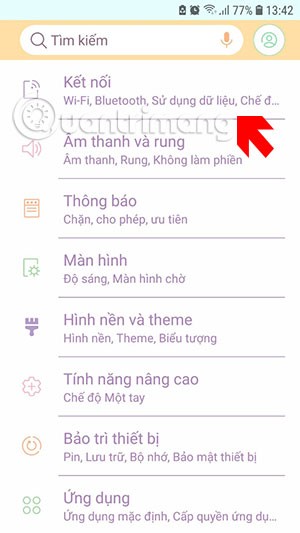
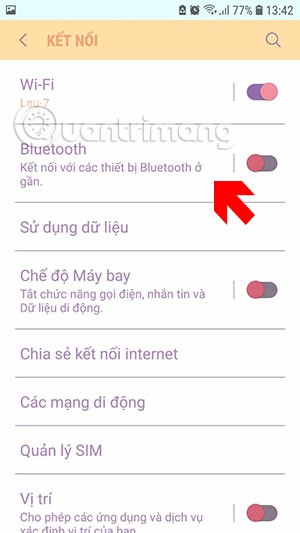
Krok 2: V ponuke Zdieľanie internetového pripojenia prejdite do ponuky Internetové pripojenie cez Bluetooth a zapnite túto možnosť.
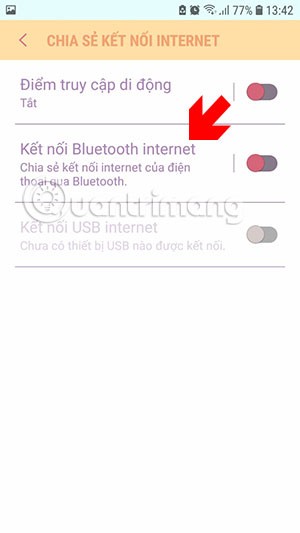

Ďalej uvidíte predtým spárované zariadenie Bluetooth v dolnej časti.
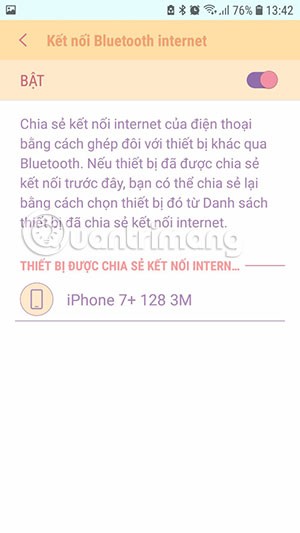
Teraz na telefóne, na ktorom chcete zdieľať dáta, prejdite do ponuky Bluetooth a vyberte spárované zariadenie, tu zdieľam z telefónu Samsung do iPhonu. Keď sa zobrazí správa Pripojené , proces bol úspešný.
Potom stačí pripojiť Bluetooth k zariadeniu zdieľajúcemu Wi-Fi, aby ste mali prístup na internet. V blízkosti indikátora signálu na iPhone vidíte, že nie je ikona Wi-Fi, ale ikona párovania Bluetooth.
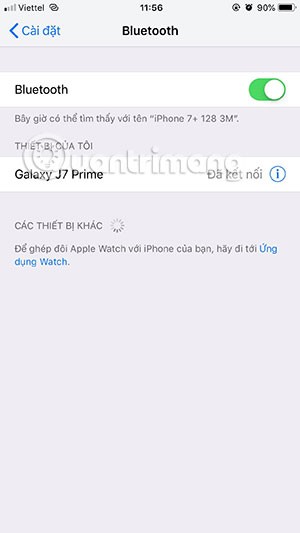
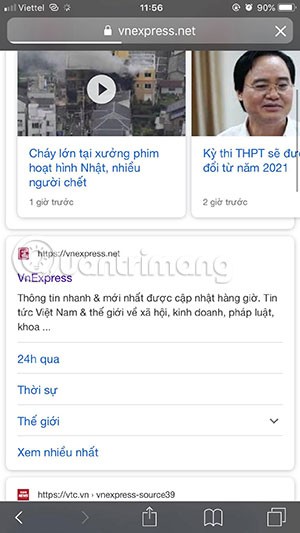
V niektorých iných telefónoch s Androidom uvidíte túto možnosť zdieľania pripojenia nahradenú možnosťou Hotspot a zdieľanie pripojenia v ponuke Sieť a internet . Klepnite na ňu a zobrazí sa vám možnosť Zdieľať internetové pripojenie cez Bluetooth . Zapnite ju, ak chcete zdieľať svoju Wi-Fi sieť cez Bluetooth.
Ako sa pripojiť k Wi-Fi sieti pomocou QR kódu
Ak sa s vami niekto touto metódou podelí o heslo Wi-Fi, pripojenie k tejto sieti je veľmi jednoduché.
Ak sa vášmu zariadeniu nepodarí naskenovať QR kód, zadajte poskytnuté heslo.
Po rootnutí telefónu s Androidom máte plný prístup k systému a môžete spúšťať mnoho typov aplikácií, ktoré vyžadujú root prístup.
Tlačidlá na vašom telefóne s Androidom neslúžia len na nastavenie hlasitosti alebo prebudenie obrazovky. S niekoľkými jednoduchými úpravami sa môžu stať skratkami na rýchle fotografovanie, preskakovanie skladieb, spúšťanie aplikácií alebo dokonca aktiváciu núdzových funkcií.
Ak ste si nechali notebook v práci a musíte poslať šéfovi urgentnú správu, čo by ste mali urobiť? Použite svoj smartfón. Ešte sofistikovanejšie je premeniť telefón na počítač, aby ste mohli jednoduchšie vykonávať viac úloh naraz.
Android 16 má widgety uzamknutej obrazovky, ktoré vám umožňujú meniť uzamknutú obrazovku podľa vašich predstáv, vďaka čomu je uzamknutá obrazovka oveľa užitočnejšia.
Režim Obraz v obraze v systéme Android vám pomôže zmenšiť video a pozerať ho v režime obraz v obraze, pričom video si môžete pozrieť v inom rozhraní, aby ste mohli robiť iné veci.
Úprava videí v systéme Android bude jednoduchá vďaka najlepším aplikáciám a softvéru na úpravu videa, ktoré uvádzame v tomto článku. Uistite sa, že budete mať krásne, magické a elegantné fotografie, ktoré môžete zdieľať s priateľmi na Facebooku alebo Instagrame.
Android Debug Bridge (ADB) je výkonný a všestranný nástroj, ktorý vám umožňuje robiť veľa vecí, ako je vyhľadávanie protokolov, inštalácia a odinštalovanie aplikácií, prenos súborov, rootovanie a flashovanie vlastných ROM, vytváranie záloh zariadení.
S aplikáciami s automatickým klikaním. Pri hraní hier, používaní aplikácií alebo úloh dostupných na zariadení nebudete musieť robiť veľa.
Aj keď neexistuje žiadne zázračné riešenie, malé zmeny v spôsobe nabíjania, používania a skladovania zariadenia môžu výrazne spomaliť opotrebovanie batérie.
Telefón, ktorý si momentálne veľa ľudí obľúbi, je OnePlus 13, pretože okrem vynikajúceho hardvéru disponuje aj funkciou, ktorá existuje už desaťročia: infračerveným senzorom (IR Blaster).
Google Play je pohodlný, bezpečný a funguje dobre pre väčšinu ľudí. Existuje však celý svet alternatívnych obchodov s aplikáciami – niektoré ponúkajú otvorenosť, iné uprednostňujú súkromie a niektoré sú len zábavnou zmenou tempa.
TWRP umožňuje používateľom ukladať, inštalovať, zálohovať a obnovovať firmvér na svojich zariadeniach bez obáv z ovplyvnenia stavu zariadenia pri rootnutí, bliknutí alebo inštalácii nového firmvéru na zariadeniach so systémom Android.
Ak si myslíte, že svoje zariadenie Galaxy dobre poznáte, Good Lock vám ukáže, o čo viac toho dokáže.
Väčšina z nás sa k nabíjaciemu portu smartfónu správa, akoby jeho jedinou úlohou bolo udržiavať batériu pri živote. Ale tento malý port je oveľa výkonnejší, než si myslíme.
Ak vás už unavujú všeobecné tipy, ktoré nikdy nefungujú, tu je niekoľko, ktoré potichu menia spôsob, akým fotíte.
Väčšina detí radšej hrá, ako sa učí. Tieto mobilné hry, ktoré sú zároveň vzdelávacie aj zábavné, však zaujmú aj malé deti.
Pozrite si funkciu Digitálna pohoda na svojom telefóne Samsung a zistite, koľko času počas dňa strácate na telefóne!
Aplikácia na falošné hovory vám pomáha vytvárať hovory z vášho vlastného telefónu, aby ste sa vyhli nepríjemným a nechceným situáciám.
Ak naozaj chcete chrániť svoj telefón, je čas začať ho uzamykať, aby ste predišli krádeži a zároveň ho ochránili pred hackermi a podvodmi.
USB port na vašom telefóne Samsung slúži na viac než len nabíjanie. Od premeny telefónu na stolný počítač až po napájanie iných zariadení, tieto málo známe aplikácie zmenia spôsob, akým svoje zariadenie používate.
Po rootnutí telefónu s Androidom máte plný prístup k systému a môžete spúšťať mnoho typov aplikácií, ktoré vyžadujú root prístup.
Tlačidlá na vašom telefóne s Androidom neslúžia len na nastavenie hlasitosti alebo prebudenie obrazovky. S niekoľkými jednoduchými úpravami sa môžu stať skratkami na rýchle fotografovanie, preskakovanie skladieb, spúšťanie aplikácií alebo dokonca aktiváciu núdzových funkcií.
Ak ste si nechali notebook v práci a musíte poslať šéfovi urgentnú správu, čo by ste mali urobiť? Použite svoj smartfón. Ešte sofistikovanejšie je premeniť telefón na počítač, aby ste mohli jednoduchšie vykonávať viac úloh naraz.
Android 16 má widgety uzamknutej obrazovky, ktoré vám umožňujú meniť uzamknutú obrazovku podľa vašich predstáv, vďaka čomu je uzamknutá obrazovka oveľa užitočnejšia.
Režim Obraz v obraze v systéme Android vám pomôže zmenšiť video a pozerať ho v režime obraz v obraze, pričom video si môžete pozrieť v inom rozhraní, aby ste mohli robiť iné veci.
Úprava videí v systéme Android bude jednoduchá vďaka najlepším aplikáciám a softvéru na úpravu videa, ktoré uvádzame v tomto článku. Uistite sa, že budete mať krásne, magické a elegantné fotografie, ktoré môžete zdieľať s priateľmi na Facebooku alebo Instagrame.
Android Debug Bridge (ADB) je výkonný a všestranný nástroj, ktorý vám umožňuje robiť veľa vecí, ako je vyhľadávanie protokolov, inštalácia a odinštalovanie aplikácií, prenos súborov, rootovanie a flashovanie vlastných ROM, vytváranie záloh zariadení.
S aplikáciami s automatickým klikaním. Pri hraní hier, používaní aplikácií alebo úloh dostupných na zariadení nebudete musieť robiť veľa.
Aj keď neexistuje žiadne zázračné riešenie, malé zmeny v spôsobe nabíjania, používania a skladovania zariadenia môžu výrazne spomaliť opotrebovanie batérie.
Telefón, ktorý si momentálne veľa ľudí obľúbi, je OnePlus 13, pretože okrem vynikajúceho hardvéru disponuje aj funkciou, ktorá existuje už desaťročia: infračerveným senzorom (IR Blaster).
















